音楽データを簡単に変換できる「MediaHuman Audio Converter」
音楽ファイルや動画ファイルをサクッと変換できるフリーソフトが「MediaHuman Audio Converter」です。
変換できるファイルの種類や使い方をご紹介します。
変換できる拡張子
変換元サポートファイル形式
オーディオファイル
*.mp2、*.wma、*.amr、*.aiff、*.wav、*.mpc、*.tta、*.aac、*.m4b、*.oga、*.flac、*.aif、*.wv、*.ogg、*.mp3、*.alaw、*.opus、*.awb、*.ra、*.dts、*.m4r、*.ac3、*.dsf、*.m4a、*.spx、*.au、*.ape、*.caf、*.shn
ビデオファイル
*.dvr-ms、*.264、*.ogx、*.mod、*.3g2、*.ogv、*.vob、*.mjpeg、*.3gp、*.dat、*.ts、*.nut、*.wmv、*.flv、*.mkv、*.swf、*.m4v、*.mpv、*.mts、*.261、*.qt、*.mjpg、*.dif、*.mpg、*.nsv、*.mov、*.webm、*.dv、*.mp4、*.avi、*.asf、*.mpa、*.mpeg、*.m2ts
変換先ファイル形式
ダウンロード
以下のオフィシャルサイトからダウンロードしましょう。
→オーディオ コンバーター(Mac OS X / Windows)
初期設定
下の画像のスパナのアイコンをクリック。
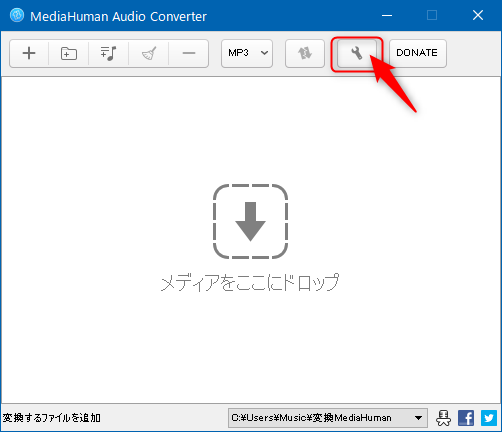
「一般」タブは以下のような項目が設定できます。
基本的に変更しなくてもいいのではないかと思います。
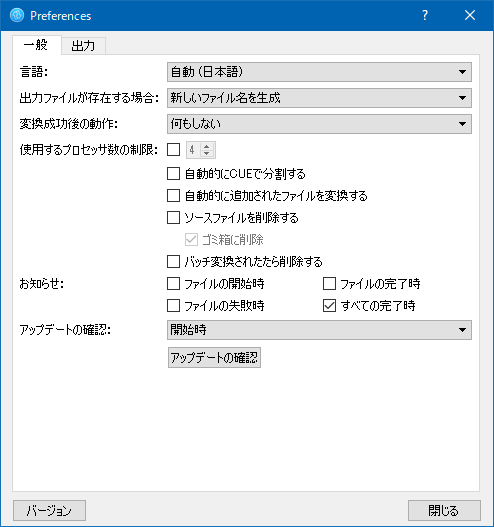
「出力」タブは以下のような項目が設定できます。
「出力フォーマット」や「出力フォルダ」は変更・確認したほうがいいですね。
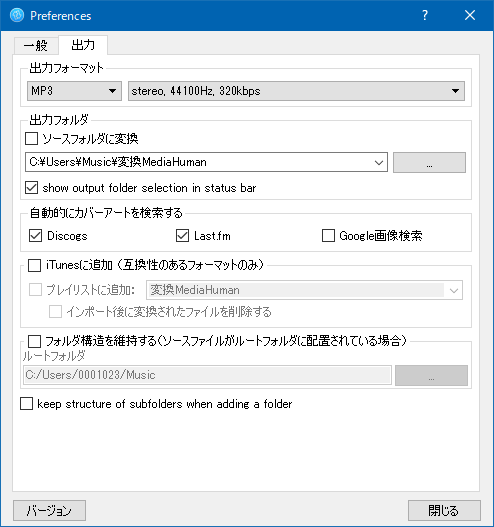
使い方
使用方法は非常にシンプルです。
画面中央にコンバートしたいファイルをドロップするか、左上のアイコンから選択するかしてから、②のアイコンをクリックすれば、指定した場所に変換後のファイルが保存されます。
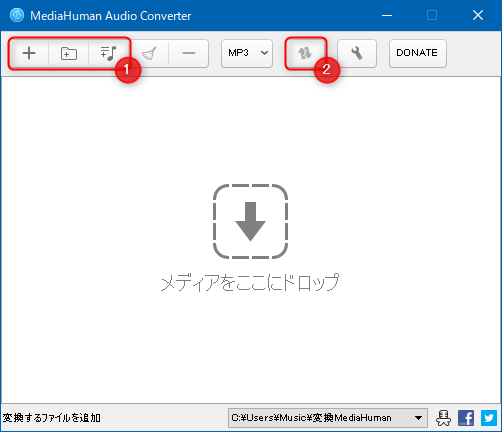
使い方参考
→iTunesミュージックライブラリをUSBフラッシュドライブへ転送する方法
→2分以内で劣化なくFLACをALACへ変換
→WMAをiTunes向けに変換する方法
→APEからMP3形式へ変換し、CUEファイルを試用して個々のトラックへ分割
→MediaHuman オーディオ コンバーターであれば、数秒でWavPackをMP3へ変換可能。
→FLACをMP3形式へ変換しCUEファイルを使って個々のトラックへ分割
→無料のオーディオ コンバーターを使って動画ファイルをMP3へ変換する方法
→WindowsやMacでAAC/M4AをMP3へ変換する方法 – MediaHuman オーディオ コンバーター
→WMAファイルをMP3形式へ変換する方法 – MediaHuman オーディオ コンバーター

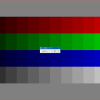


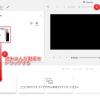
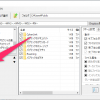


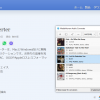
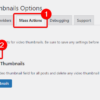
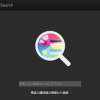
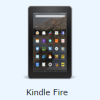
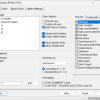
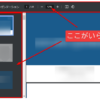

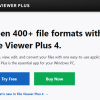
ディスカッション
コメント一覧
まだ、コメントがありません